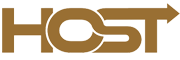به عنوان یک مدیر شبکه، باید با ابزارهای مختلفی برای مدیریت و رفع اشکال آشنا باشید. در دنیای شبکه، ابزارهای متفاوتی برای عیبیابی وجود دارند که در میان آنها، ابزارهای Ping و Traceroute شناختهشدهتر هستند. ابزار MTR نیز وجود دارد که شاید به اندازه این دو مشهور نباشد اما اطلاعات بسیار مهمتری ارائه میدهد.
MTR یک ابزار عیب یابی (Diagnostic Tool) است که به مدیر شبکه کمک میکند تا خرابیها را شناسایی کرده و گزارشی از وضعیت کلی شبکه به دست آورد. ابزار MTR یا My Traceroute ترکیبی از Ping و Traceroute می باشد. بنابراین، برای درک کامل MTR، لازم است ابتدا ابزارهای Ping و Traceroute با جزئیات بیشتری بررسی شوند.
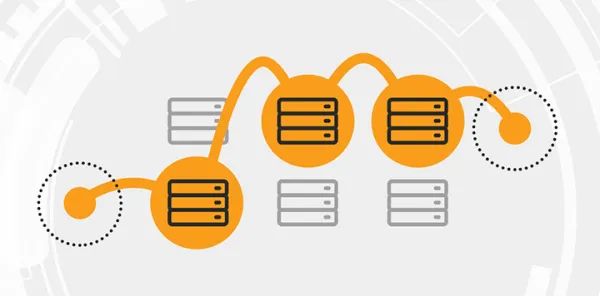
تصویر(۱)
Traceroute چیست؟
یکی از ابزارهای عیبیابی شبکه Traceroute می باشد. اگر هنگام باز کردن یک سایت اینترنتی یا اتصال به سیستم دچار مشکل شدید، میتوانید با استفاده از دستور Traceroute محل دقیق مشکل اتصال را شناسایی نمایید. همچنین، این دستور میتواند نقشه مسیر ارتباطی بین کامپیوتر شما و سرور وب سایت موردنظر را نمایش دهد.
Traceroute یکی از ابزارهای مهم در شبکههای کامپیوتری است که وظیفه آن کنترل و ردگیری مسیر بستههای شبکه می باشد. این ابزار با استفاده از پروتکل IP (Internet Protocol) فعالیت میکند. میتوان گفت که Traceroute تقریباً در تمام سیستمعاملهای رایج مورد استفاده قرار میگیرد. این ابزار در ویندوز با نام “tracert” شناخته میشود که از طریق محیط CMD در دسترس است و در لینوکس با همان نام traceroute شناخته میشود.
دستور Traceroute چگونه کار میکند؟
از نظر فنی، دستور Traceroute چندین بسته متوالی را توسط پروتکل ICMP ارسال میکند. هر یک از این بستهها مقدار (value) مشخصی را بررسی کرده و دارای زمان معینی هستند. هنگامی که زمان هر بسته به صفر برسد، روتر مربوطه آن را بازمیگرداند و یک پیام خطا نمایش داده میشود. با ارسال بستهها به این روش، Traceroute از فعال بودن روترهای موجود در مسیر اطمینان حاصل میکند.
Ping چیست؟
یکی دیگر از ابزارهای عیبیابی شبکه، Ping می باشد. Ping مخفف “Packet InterNet Groper” است. در شبکه، Ping به معنای ارسال سیگنالی برای میزبان (host) جهت دریافت پاسخ می باشد. هدف از اجرای Ping دو مورد است؛ ابتدا بررسی اینکه آیا میزبان در دسترس می باشد و سپس اندازهگیری مدت زمانی که برای دریافت پاسخ صرف میشود (یعنی سرعت ارسال و دریافت دادهها).
دستور Ping یکی از دستورات محیط CMD است که برای تست و رفع اشکال در شبکه به کار میرود. با استفاده از این دستور میتوان اطلاعاتی در مورد اتصال کامپیوتر به شبکه، سرعت انتقال دادهها و موقعیت فیزیکی آن کسب کرد. این دستور علاوه بر IP از پروتکل ICMP نیز استفاده میکند.
دستور Ping چگونه کار میکند؟
تست Ping شامل ارسال یک بسته سیگنال است که معمولاً ۳۲ یا ۵۶ بایت حجم دارد. این سیگنال شامل یک درخواست اکو (Echo Request) است. اگر میزبان در دسترس باشد، بستهای دیگر به نام پاسخ (Reply) ارسال میکند. زمان Ping برحسب میلیثانیه اندازهگیری میشود و مدتزمانی که بسته به میزبان می رسد و پاسخ آن به فرستنده باز می گردد را نشان می دهد.
خروجی دستور Ping بسته به نوع سیستمعامل متفاوت است اما تقریباً تمامی خروجیهای تست Ping شامل موارد زیر هستند:
- آدرس IP مقصد
- شماره توالی ICMP
- Time to Live یا TTL
- زمان رفتوبرگشت (Round-trip time)
- حجم داده های ارسالی (Payload size)
- تعداد بستههایی که در فرآیند ارسال و دریافت از دست رفتهاند.
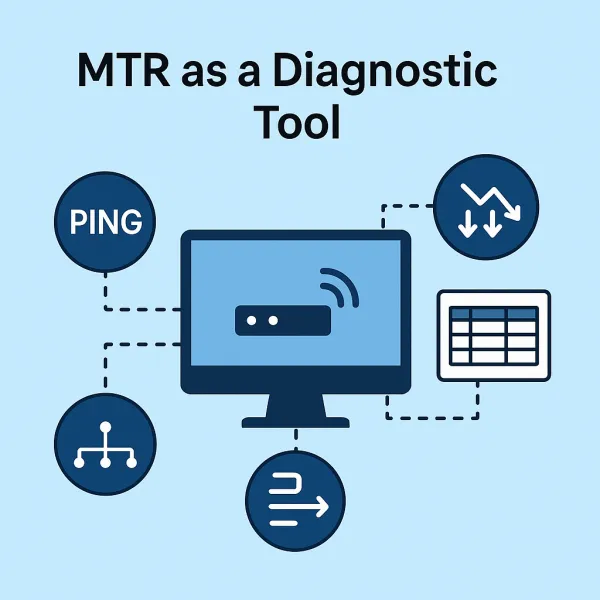
تصویر(۲)
My Traceroute یا MTR چیست؟
با استفاده از ابزار MTR میتوانید اتصال و سرعت شبکه را مانند روشهای Ping و Traceroute بررسی کنید. ابزار MTR در شبکه این امکان را فراهم میکند تا میزان تأخیر، از دست رفتن بستهها و تعداد هاپها (Hops) در طول مسیر تا مقصد را به صورت گرافیکی و واقعی مشاهده نمایید. با مشاهده همزمان آنچه در طول مسیر اتفاق میافتد، میتوانید مشکلات شبکه را مؤثرتر رفع کنید.
ابزار MTR مانند Traceroute مسیر شبکه را شناسایی کرده و سپس بستههایی ارسال میکند تا اطلاعات بیشتری از هر هاپ به دست آورد. این کار تصویری بروز از وضعیت سلامت و سرعت شبکه ارائه میدهد. MTR مانند Traceroute میتواند برای بستههای ارسالی از پروتکلهای ICMP یا UDP استفاده کند اما برای پردازش بستههای دریافتی، حتما باید ICMP به کار رود.
MTR ابزاری تعاملی است که خروجی خود را به صورت پیوسته بروزرسانی میکند. این ابزار به طور پیوسته بستههای ICMP ارسال نمیکند اما اطلاعات گستردهای فراهم میسازد. اطلاعات دریافتی با ارسال ۱۰ بسته (به صورت پیشفرض) برای هر هاپ، فراهم میشود.
گزارشهای ابزار MTR به طور گسترده برای تحلیل گلوگاههای ارتباطی شبکه و مشکلات مربوطه استفاده میشوند. با این حال، باید توجه داشت که امکان تفسیر نادرست نیز وجود دارد.
اجرای دستور MTR در ویندوز
برای اجرای دستور MTR در ویندوز مطابق دستورالعمل زیر اقدام نمایید:
- نرمافزار WinMTR را دانلود کنید.
- به پوشهای که فایل در آن ذخیره شده بروید و فایل را از حالت فشرده خارج کنید.
- پس از استخراج فایلها، پنجرهای جدید باز میشود. روی فایل WinMTR64.exe دو بار کلیک کنید تا برنامه اجرا گردد.
- تست MTR خود را آغاز کنید. برای این کار، نام دامنه یا آدرس IP موردنظر را در کادر Host وارد کرده و روی Start کلیک نمایید.
- پس از پایان تست، روی Stop کلیک کنید.
- میتوانید از نتایج تست، خروجی تهیه نمایید. برای این کار روی Export Text کلیک کنید. فایلهای TXT بسیار سبکتر و برای ارسال از طریق پیوست مناسبتر هستند اما در صورت تمایل میتوانید خروجی HTML نیز دریافت کنید.
اجرای دستور MTR در لینوکس
نصب ابزار MTR در لینوکس کار سختی نیست. کافی است توسط ترمینال، برنامه را از مخزن نصب کنید.
اجرای دستور MTR در توزیعهای مبتنی بر RHEL مانند CentOS، Fedora یا RHEL
در ترمینال دستور زیر را تایپ کنید:
sudo yum install mtr
پس از نصب، برای اجرای تست دستور زیر را وارد کنید:
mtr example.com -c 1000 -r
اجرای دستور MTR در توزیعهای مبتنی بر Debian مانند Ubuntu
در ترمینال دستور زیر را تایپ کنید:
sudo apt-get install mtr
و سپس برای اجرای تست، دستور زیر را به کار ببرید:
mtr example.com -c 1000 -r
اجرای دستور MTR در MacOS
ابزار MTR به صورت پیشفرض در سیستمعامل macOS نصب نشده و در فروشگاه اپل نیز عرضه نمیشود. برای نصب MTR در مک، ابتدا باید سیستم مدیریت بسته Homebrew را نصب کنید. Homebrew کتابخانهها و ابزارهایی را فراهم میکند که به صورت پیشفرض در مک نصب نیستند.
برای نصب Homebrew، در ترمینال دستور زیر را وارد کنید:
/usr/bin/ruby -e "$(curl -fsSL https://raw.githubusercontent.com/Homebrew/install/master/install)"
سپس برای نصب MTR دستور زیر را وارد کنید:
brew install mtr
پس از نصب، دستور زیر را اجرا نمایید:
cd /usr/local/Cellar/mtr/0.94/sbin
برای در دسترس قرار دادن MTR:
sudo cp mtr /usr/local/bin/
اکنون میتوانید از دستور زیر برای اجرای MTR استفاده کنید:
sudo mtr example.com -r
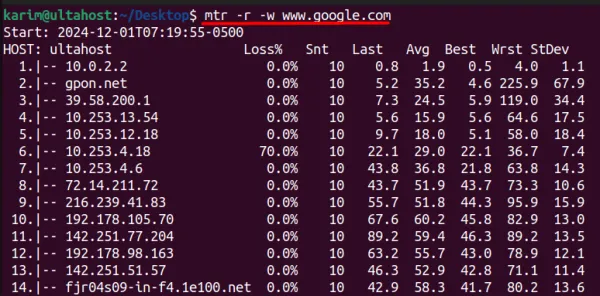
تصویر(۳)
نحوه تحلیل گزارش MTR
در لیست زیر توضیحی از پارامترهای موجود در گزارش MTR آمده است:
- %Loss: درصد بستههایی که باز نمیگردند و از دست رفتهاند.
- Snt: تعداد بستههای ارسالشده
- Last: تأخیر آخرین بسته ارسالشده
- Avg, Best, Wrst: میانگین، کمترین و بیشترین تاخیر در کل بستهها
- StDev: انحراف معیار تاخیر در هر هاپ – مقدار بالای آن نشاندهنده ناپایداری شبکه است.
چگونه می توان توسط MTR، از دست رفتن بستهها را اندازهگیری کرد؟
برای اندازهگیری از دست رفتن بستهها توسط MTR، میتوانید مقادیر عددی موجود در ستون Loss% را بررسی کنید. با این حال، هنگام استفاده از ابزار MTR باید مراقب محدودیتها باشید. یکی از آنها، محدودیتهایی است که ارائهدهندگان خدمات برای ارسال ترافیک ICMP اعمال میکنند. برای اولویتبندی ترافیک شبکه خود، ارائهدهندگان خدمات معمولاً نرخ ICMP را محدود میکنند. در نتیجه، گزارشها ممکن است از دست رفتن بستهها را نشان دهند در حالی که دلیل آن، خطای پیکربندی یا خرابی واقعی نیست بلکه محدودسازی نرخ ICMP می باشد.
برای تشخیص این مسئله، باید از دست رفتن بستهها در میان هاپها را مقایسه کرد. اگر یک هاپ دارای نرخ از دست رفتن بالایی باشد اما تمام هاپهای دیگر عدد صفر داشته باشند، تقریباً به طور قطع MTR محدود شده است. به طور کلی، اگر تفاوتهای زیادی در نرخ از دست رفتن بستهها میان هاپها وجود دارد، باید بیشتر به هاپهای نهایی اعتماد کنید.
هنگام رفع اشکال در شبکه، باید توسط هر دو مسیر ارسال و بازگشت بستهها، میزان از دست رفتن را اندازهگیری کنید. به این ترتیب میتوانید وجود مشکل در مسیر رفت یا بازگشت را تشخیص دهید.
چگونه می توان با استفاده از ابزار MTR، تأخیر را اندازهگیری کرد؟
گزارشهای MTR اطلاعات بسیار مفیدی در اختیارتان میگذارند و یکی از مهمترین اطلاعات قابل استخراج، مربوط به تأخیر است. مشاهده تاخیر یک فرآیند دستی می باشد که نیاز به اندازهگیری چند عامل دارد.
در قدم اول باید به شماره هاپها، بهترین و بدترین تاخیر هر مرحله و میانگین تاخیر توجه کنید. برای مثال، اگر از یک هاپ به هاپ بعدی تاخیر افزایش پیدا کند، ممکن است نشاندهنده وجود مشکلی در شبکه باشد. علاوه بر این، تأخیر ممکن است از مشکل در مسیر رفت یا بازگشت نشات بگیرد. در گزارش شما، مسیر بازگشت نمایش داده نمیشود. در عوض، باید تفاوت میان هاپ نهایی و هاپ قبل از آن را بررسی کنید تا متوجه شوید آیا مشکلی وجود دارد یا خیر. به همین دلیل، باید آزمایشهای بیشتری برای عیبیابی شبکه انجام دهید تا منبع دقیق مشکل را مشخص کنید.
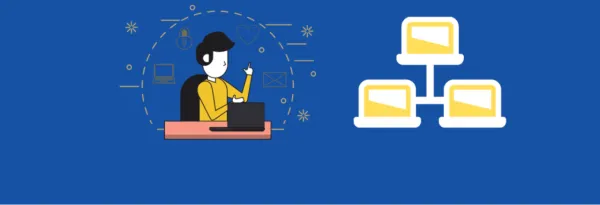
تصویر(۴)
نتیجهگیری
ابزار MTR در شبکه با ترکیب قابلیتهای Ping و Traceroute، یک راهکار قدرتمند و جامع برای تحلیل مسیر شبکه، شناسایی تاخیرها و از دست رفتن بستهها و بررسی سلامت کلی ارتباطات شبکه فراهم میکند. در مقایسه با ابزارهای سنتی، MTR این امکان را به مدیران شبکه میدهد که در لحظه و به صورت تعاملی، وضعیت دقیق هر هاپ (Hop) از مسیر ارتباطی را بررسی کرده و مشکلات احتمالی را با دقت بیشتری شناسایی کنند.
تسلط بر ابزار MTR برای هر مدیر شبکه ضروری است زیرا در سناریوهای پیچیده و چالشبرانگیز، نقشی کلیدی جهت یافتن ریشه مشکلات و بهینهسازی عملکرد شبکه ایفا میکند. با بهرهگیری از این ابزار و تفسیر درست دادههای آن، میتوان گام مؤثری در جهت افزایش کیفیت خدمات شبکه و رضایت کاربران برداشت.